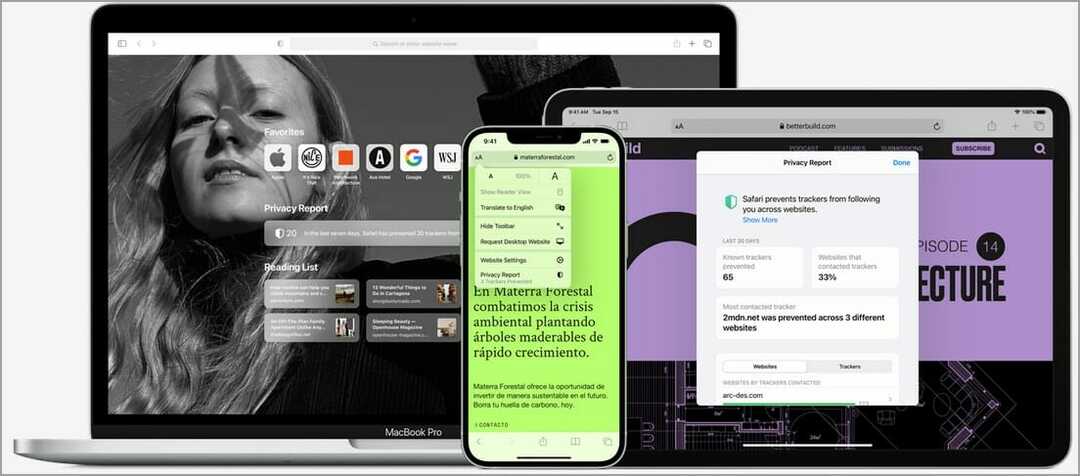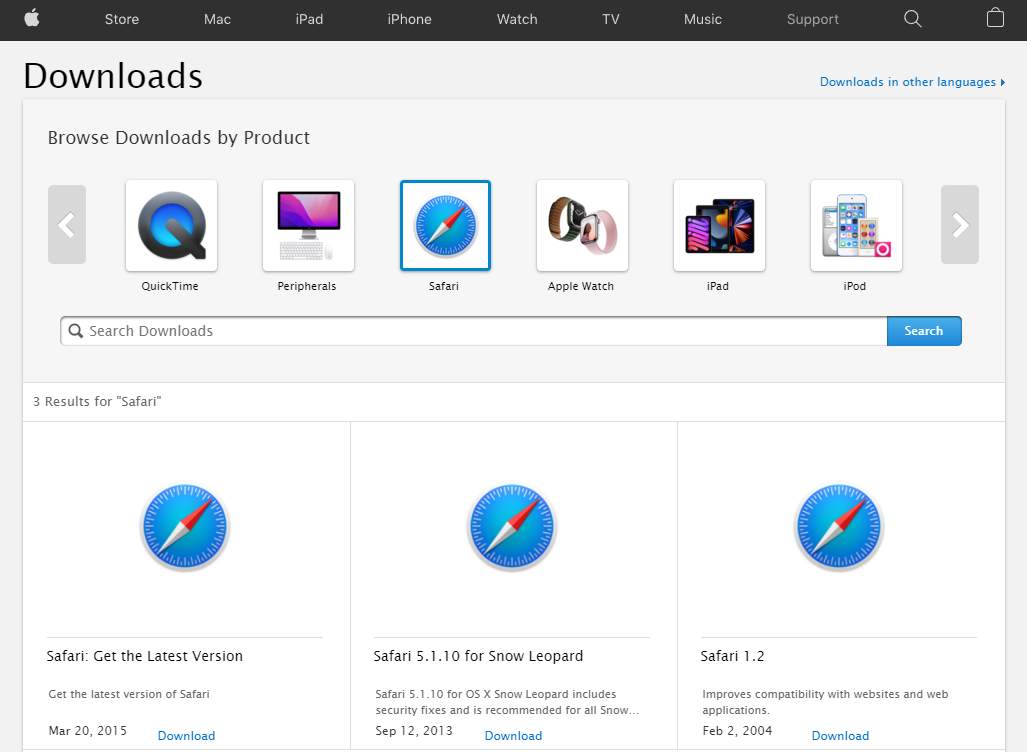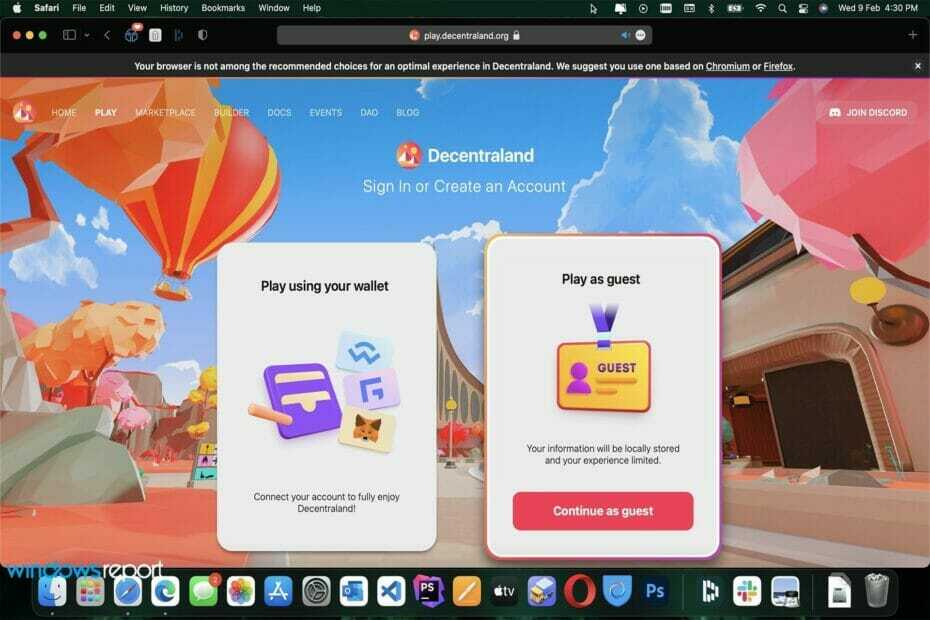- Safariでギャップが機能しない場合は、ブラウザの最新バージョンがインストールされていることを確認してください。
- 開発者の場合は、フレックスギャップの回避策を使用して修正できます。
- または、この制限を回避するために使用できるロボトミー化されたフクロウセレクターがあります。
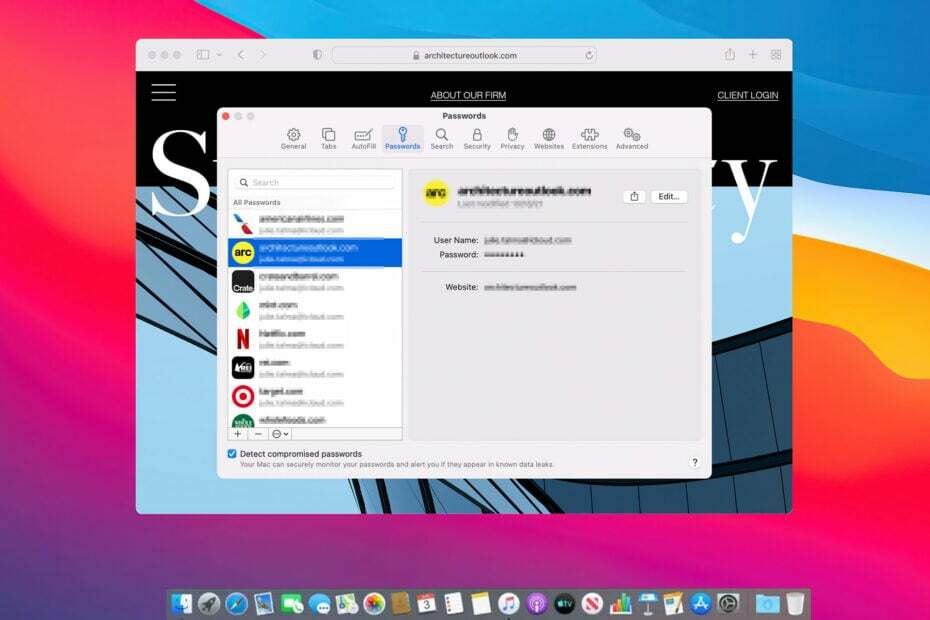
- 簡単な移行:Operaアシスタントを使用して、ブックマークやパスワードなどの既存のデータを転送します。
- リソース使用量の最適化:RAMメモリは他のブラウザよりも効率的に使用されます
- 強化されたプライバシー:無料で無制限のVPN統合
- 広告なし:組み込みの広告ブロッカーはページの読み込みを高速化し、データマイニングから保護します
- ゲームにやさしい:OperaGXはゲーム用の最初で最高のブラウザです
- Operaをダウンロード
ブラウザが新しいCSS機能を実装するとき、誰がそれを評価しませんか? ただし、列のギャップなどの特定の機能がSafariで機能しない場合があります。
ギャッププロパティは、CSSグリッドやフレックスボックスに似たプロパティを提供するための取り組みです。 列と行の間のスペース(ガター)を担当します。
ただし、Safariなどの特定のブラウザでは、フレックスレイアウトを使用するときにgapプロパティが有効になっていません。 ブラウザの問題はこれだけではなく、多くの人が次のように報告しています。 Safariはファイルをダウンロードできません、しかし、別のガイドでその問題を取り上げました。
ギャップはSafariで機能しますか?
Safariで列のギャップまたはグリッドのギャップが機能しない場合は、14未満のSafariバージョンを使用している可能性があります。
行ギャップと列ギャップがSafari14.1のFlexboxコンテナでサポートされるようになりました。 このアップデートにより、厄介なマージンハックを必要とせずにフレックスボックスをWebデザインで使用できるようになります。
ただし、Safariで列のギャップが機能しない場合は、修正する方法があります。
Flexbox Gapはすべてのブラウザでサポートされていますか?
最近のほとんどのブラウザはフレックスボックスをサポートしています。 いくつかのWebブラウザには、flexboxの実験的な実装があります。 ベンダープレフィックスの使用は、実験的な実装を開発するための標準的な手順でした。
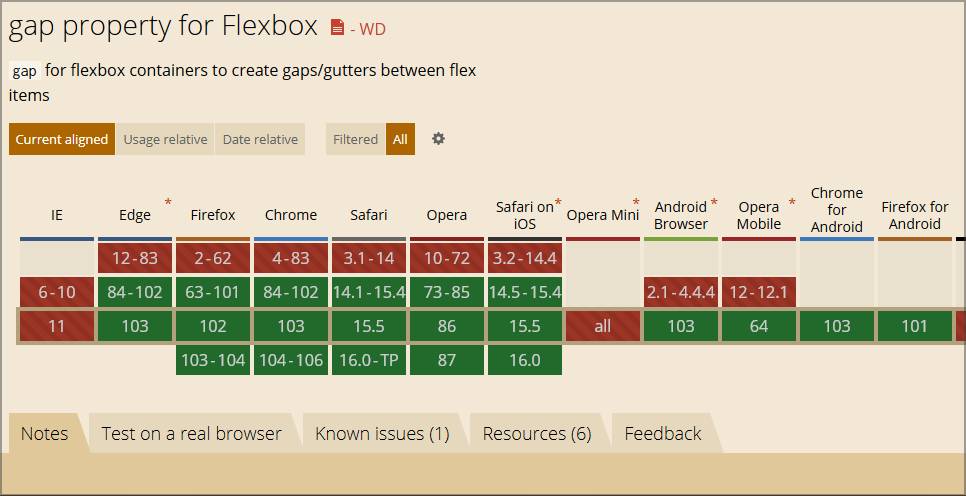
この問題は、バージョン15.4より前のSafariにのみ影響しますが、このリリースまたはそれ以降のリリースを使用している場合は、問題はありません。
この機能について詳しく知ったところで、Safariでグリッドギャップが機能していない場合に何ができるか見てみましょう。
簡単なヒント:
簡単に言えば、ブラウザをOperaに切り替えるだけで、ギャップの列または行に関するこのWebサイトの問題を解決できます。
この回避策はSafariの問題を修正しませんが、ギャッププロパティのサポートと多くの統合機能を備えた最適化されたナビゲーションを提供します。

オペラ
高度な機能とアクセシビリティを使用して、Webページをエラーなしでナビゲートします。
Safariで機能しない場合、どうすればギャップを修正できますか?
1. Safariを最新バージョンに更新します
- 選択する システム環境設定 から アップル 画面の隅にあるメニュー。
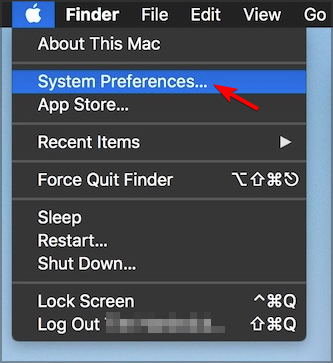
- クリック ソフトウェアの更新.
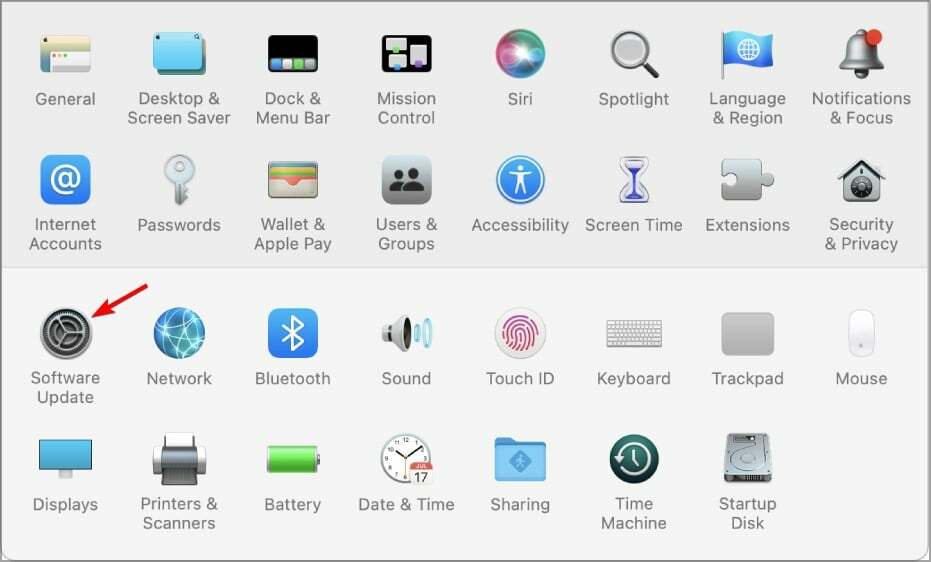
- Macがアップデートチェックを行うのを待ちます。
- クリック 今すぐアップグレード アクセス可能な更新がある場合。
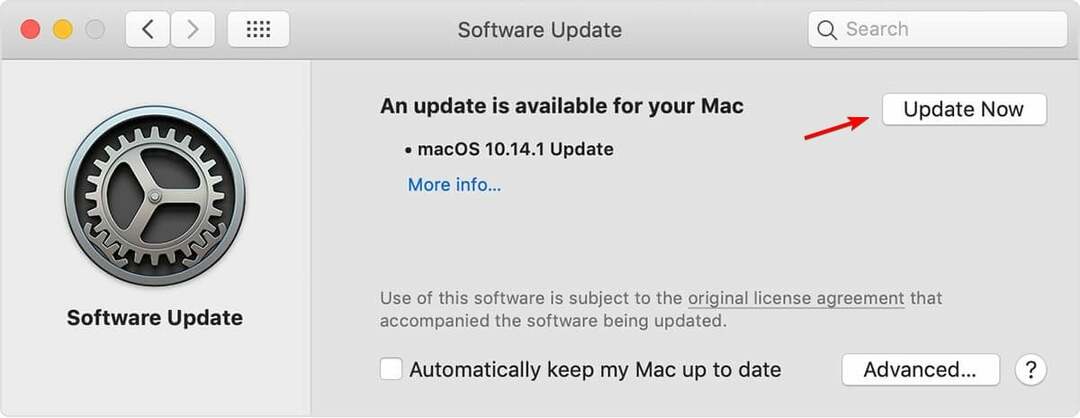
- ラベルの付いたオプションを確認してください Macを自動的に更新します macOSとSafariのアップグレードを自動的に取得します。
- Macにアップデートがインストールされるのを待ちます。
この解決策はSafariのフレックスギャップの回避策ではなく、コンピューターの問題を恒久的に修正します。
2. フレックスギャップの回避策
- CSSファイルを開きます。
- 次に、目的の要素に次のコードを追加します。
表示:グリッド;
グリッドギャップ:8rem;
ギャップ:8rem;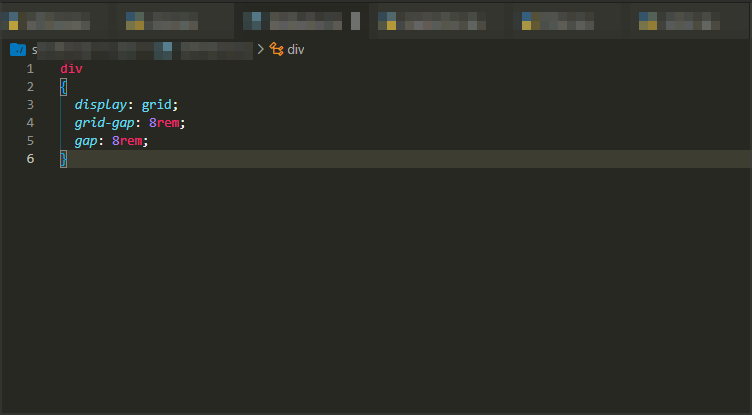
- 変更内容を保存。
CSSフレックスギャップが機能しない場合は、回避策を使用してこの問題を修正できます。 14未満のSafariではFlexboxはサポートされていません。
グリッドギャップは以前のSafariバージョンでサポートされています。 したがって、ディスプレイフレックスからグリッドに切り替えることが望ましいでしょう。
3. ロボトミー化されたフクロウセレクターを採用する
- お気に入りのエディターでCSSファイルを開きます。
- 次に、次のコード行を追加します。
.parent_div> * + * {margin-left:8rem;}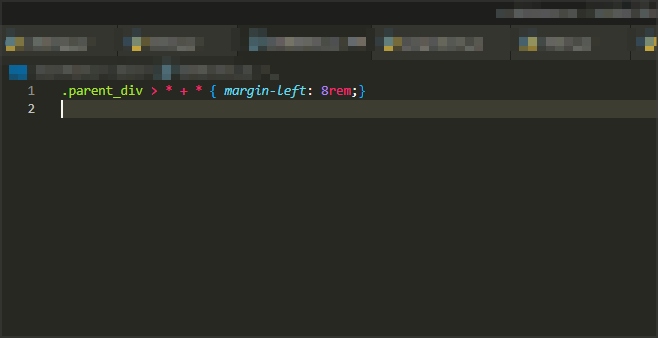
- 変更内容を保存。
珍しい3文字のCSSセレクターは、ロボトミー化されたフクロウセレクターの形で存在します。 それはフクロウの空虚な外見に不思議な類似性を持っているので、それはロボトミー化されたフクロウセレクターと呼ばれます。
- Windows10/11にSafariアカウント拡張機能をインストールする方法
- Safariでプライバシーレポートを取り除く方法[テスト済みソリューション]
- GoogleChromeで動作しないときにQuickBooksを修正する方法
CSSのギャップの代わりに何を使用できますか?
CSS 3でギャップを使用する代わりに、CSS3でmargin-rightを使用できます。 Safariでギャップがまったく機能しない場合は、上記の解決策に従ってこの問題を修正できます。
ただし、新しいバージョンのSafariではギャップの問題が修正されているようであるため、回避策に頼る必要はありません。
Safariでギャップが機能しない場合は、ブラウザを更新するのが最善の方法ですが、それができない場合は、回避策を使用する必要があります。
これはクライアント側の問題ですが、多くの場合、次のようなサーバー側の問題がありました。 サーバーがSafariの応答を停止しました メッセージですが、これらも修正できます。
Safariのギャップの問題を修正できましたか? どのソリューションが効果的かをお知らせください。
 まだ問題がありますか?このツールでそれらを修正します:
まだ問題がありますか?このツールでそれらを修正します:
- このPC修復ツールをダウンロードする TrustPilot.comで素晴らしいと評価されました (ダウンロードはこのページから始まります)。
- クリック スキャン開始 PCの問題を引き起こしている可能性のあるWindowsの問題を見つけるため。
- クリック 全て直す 特許技術の問題を修正する (読者限定割引)。
Restoroはによってダウンロードされました 0 今月の読者。